官方的Line bot 很常在下方輸入欄位出現一些圖片,且按下去會有對應功能,此外也會有回覆一張卡片的功能,至於具體是怎麼實現的呢?就讓我們來向大家介紹吧。
完整code
首先我們要在line official account登入我們的line bot一樣可以用line帳號直接登入,接著等入後可以在坐上角看到你所有的line bot接者點選你要的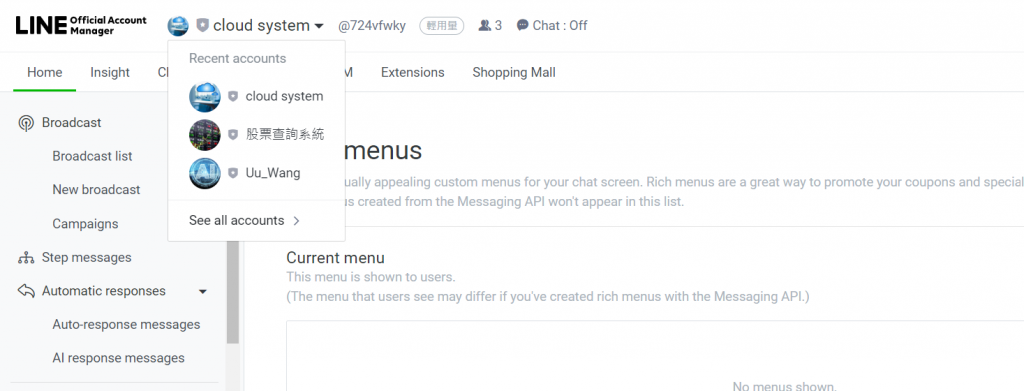
進到Rich menus並且點擊Create a rich menu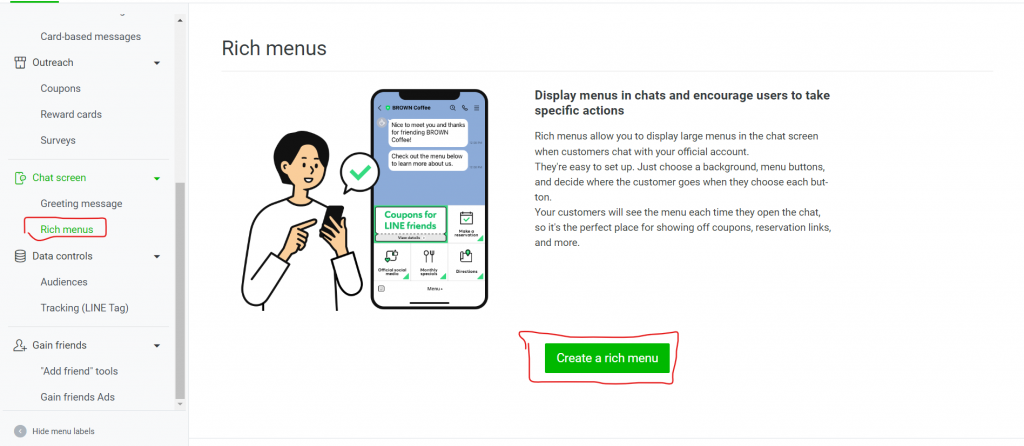
在這個區塊可以設定你要顯示得的下方資訊欄要多久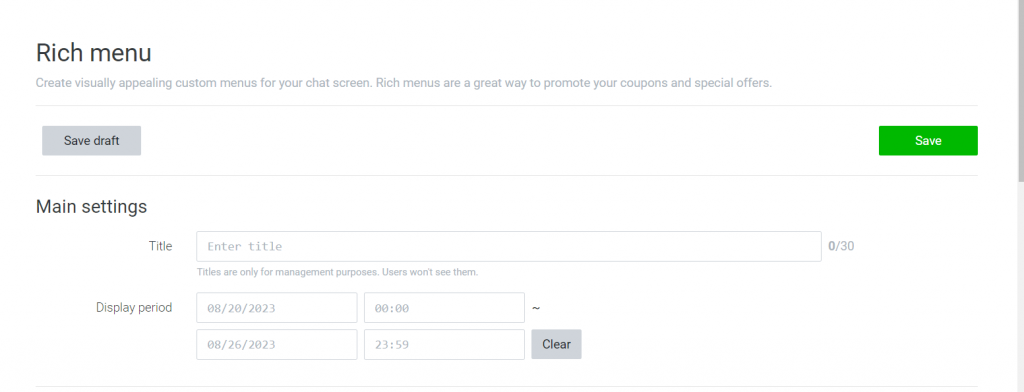
這個區塊則是選擇你要顯示的樣式以及插入你要顯示德圖片和功能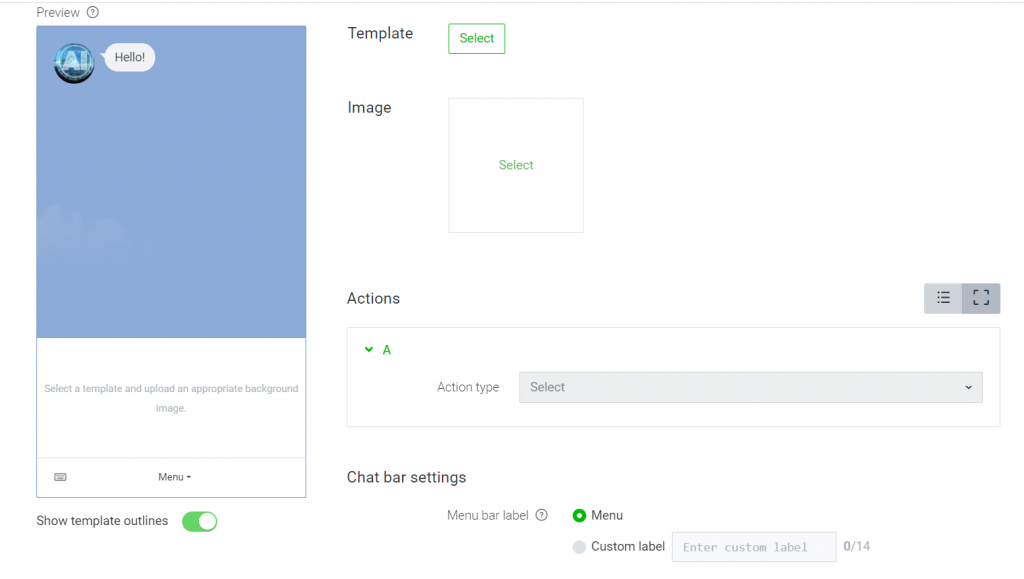
先點擊Template 按鈕後就可以選擇你一次要顯示幾張圖片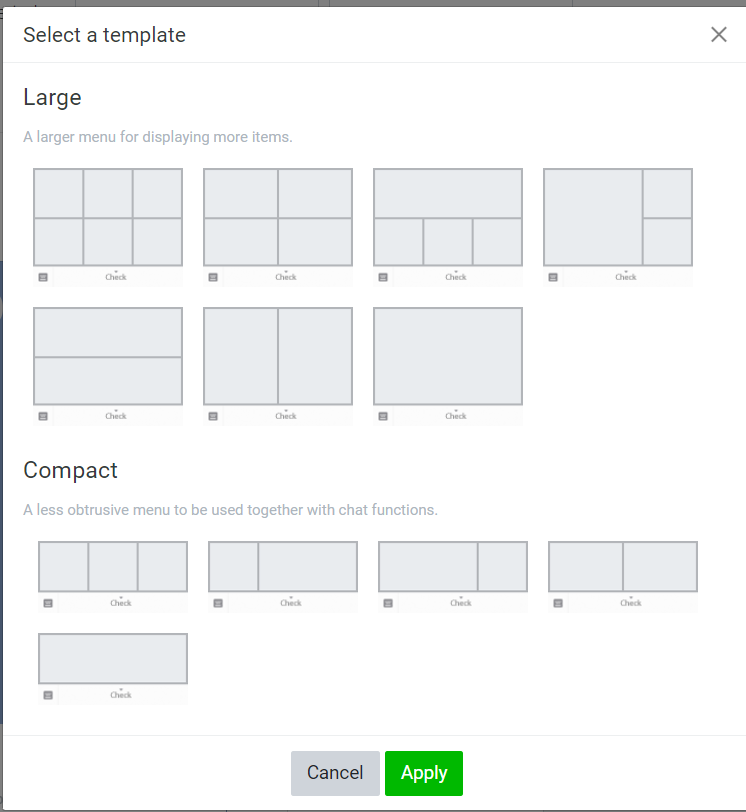
點擊image欄位中的select則是可以上傳你要的圖片,上傳完後可以先透過Crop按鈕去裁切圖片並把圖片移到模板位置,接著繼續點擊下方的upload image重複動作,設置完後再按下Apply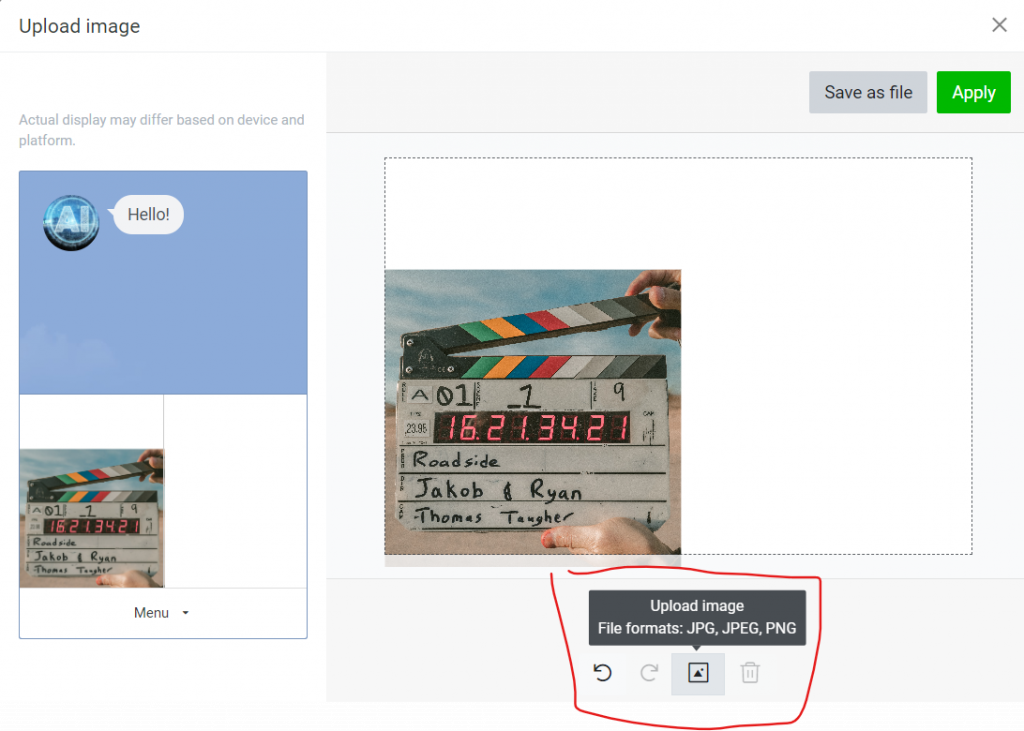
設置完後就要來賦予功能啦A、B 分別對應預覽面中的位置,左邊區塊分別可以設定兩種功能
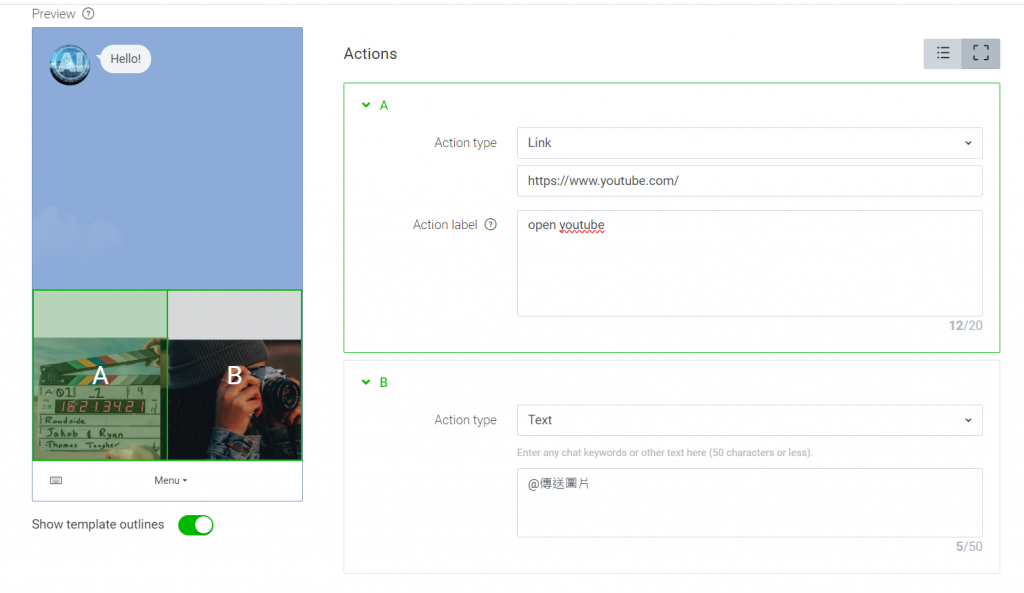
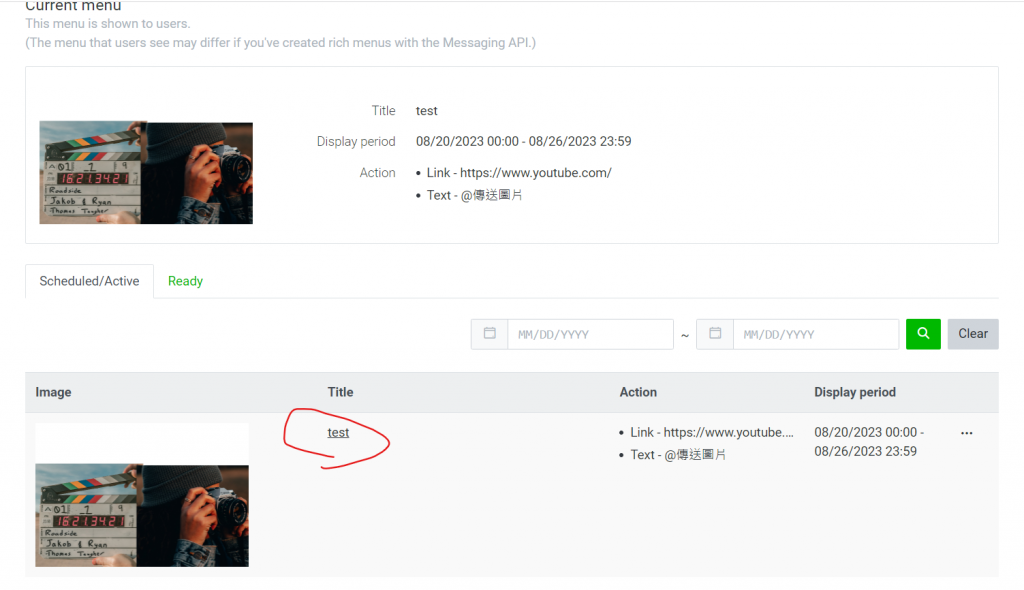
是 LINE Messaging API 中的一種回覆動作,通常用於處理當使用者點擊按鈕後發送回伺服器的 postback 資訊。這個動作可用於實現各種互動功能,例如確認、選擇、詢問等。
以下是 PostbackTemplateAction 的主要屬性和用法:
label(必填):按鈕上顯示的文字,通常是一個簡短的描述或指示,例如 "確認"、"選擇" 等。
data(必填):當使用者點擊按鈕時,將會發送給伺服器的資料。這通常是一個字串,你可以在伺服器端處理該資料,以便採取適當的回應動作。資料的內容可以是任何你想要的,例如一個指令、一個選項的編號等。
text(選填):如果指定,則當使用者點擊按鈕時,LINE Bot 會自動將這個文字訊息送出。通常在按鈕的另一端希望提供更多資訊或說明時使用。
displayText(選填):當使用者點擊按鈕時,LINE Bot 會將這個文字訊息顯示給使用者,用於確認或提示。通常用於讓使用者確認他們的操作。
datetime(選填):如果指定,則 LINE Bot 會在使用者點擊按鈕時回應該按鈕所代表的日期和時間。這在需要使用日期和時間的情境中很有用,例如預約、提醒等。
簡單來說,PostbackTemplateAction 允許你在使用者點擊按鈕時,將一個自訂的資料傳送到伺服器,以便進行後續的處理和回應。這可以實現多種互動功能,並增加 LINE Bot 的彈性。
#### 小範例
from linebot.models import PostbackTemplateAction
postback_action = PostbackTemplateAction(
label='確認',
data='action=confirm&result=yes' # 自訂的資料
)
在上面的範例中,當使用者點擊 "確認" 按鈕時,將傳送 data 中指定的資料給伺服器。伺服器可以根據收到的資料執行相應的處理和回應。
@handler.add(PostbackEvent) #PostbackTemplateAction觸發此事件
def handle_postback(event):
backdata = dict(parse_qsl(event.postback.data)) #取得Postback資料
if backdata.get('action') == 'buy':
sendBack_buy(event, backdata)
這段程式碼是用於處理 LINE Bot 收到的 Postback 事件的部分。讓我們一步步解釋:
@handler.add(PostbackEvent):這是一個裝飾器,指示 LINE Bot SDK 要處理 PostbackEvent 事件。PostbackEvent 是當使用者點擊按鈕模板中的 PostbackTemplateAction 按鈕時觸發的事件。
def handle_postback(event)::這是一個處理 Postback 事件的函式,它接收一個名為 event 的參數,這個參數包含了 Postback 事件的相關資訊。
backdata = dict(parse_qsl(event.postback.data)):這行程式碼用於解析 Postback 事件的資料(event.postback.data)。Postback 資料通常是以字串的形式傳送,使用 parse_qsl 函式可以將它解析為字典形式,以便更容易處理。
if backdata.get('action') == 'buy'::這個條件判斷是在檢查 Postback 資料中是否包含一個名為 'action' 的鍵,且其值是否等於 'buy'。這表示如果使用者點擊的是觸發 'buy' 行為的按鈕,則執行下一步的處理。
sendBack_buy(event, backdata):如果使用者點擊的按鈕觸發了 'buy' 行為,則會調用 sendBack_buy 函式來處理相關操作。這個函式可能用於執行與 'buy' 有關的任何後續處理,例如回覆特定訊息或執行特定的功能。
def sendBack_buy(event, backdata): #處理Postback
try:
text1 = '感謝您購買披薩,我們將盡快為您製作。\n
message = TextSendMessage( #傳送文字
text = text1
)
line_bot_api.reply_message(event.reply_token, message)
except:
line_bot_api.reply_message(event.reply_token,TextSendMessage(text='發生錯誤!'))
這個大家應該很熟了就不解釋了
def sendButton(event): #按鈕樣版
try:
message = TemplateSendMessage(
alt_text='按鈕樣板',
template=ButtonsTemplate(
thumbnail_image_url='https://i.imgur.com/4QfKuz1.png', #顯示的圖片
title='按鈕樣版示範', #主標題
text='請選擇:', #副標題
actions=[
MessageTemplateAction( #顯示文字計息
label='文字訊息',
text='@購買披薩'
),
URITemplateAction( #開啟網頁
label='連結網頁',
uri='https://samwang1228.github.io/'
),
PostbackTemplateAction( #執行Postback功能,觸發Postback事件
label='回傳訊息', #按鈕文字
#text='@購買披薩', #顯示文字訊息
data='action=buy' #Postback資料
),
]
)
)
line_bot_api.reply_message(event.reply_token, message)
except:
line_bot_api.reply_message(event.reply_token,TextSendMessage(text='發生錯誤!'))
我們定義了一個名為 sendButton 的函式,用於回應 LINE Bot 收到的事件(通常是文字訊息事件)。這個函式的目的是向使用者展示一個按鈕樣板(Buttons Template),以便使用者進行不同的操作選擇。
以下是對程式碼的解釋:
TemplateSendMessage:這是 LINE Bot SDK 提供的類別,用於建立各種模板消息,包括按鈕模板。在這裡,我們創建了一個 TemplateSendMessage 物件。
alt_text:這是替代文字,當用戶的 LINE 客戶端無法顯示模板時,將顯示這個替代文字。它有助於提供訊息的說明或提示。
template:這是按鈕樣板 ButtonsTemplate 的設定。按鈕樣板包含以下元素:
thumbnail_image_url:樣板的縮圖圖片 URL,顯示在模板上方。title:主標題,通常位於樣板的中間部分。text:副標題,位於主標題下方,提供更多說明。actions:按鈕模板的動作清單,這裡包含了三個互動按鈕。actions 清單:這個清單包含了按鈕模板中的互動元素,這些元素允許使用者進行不同的操作。在這裡,我們使用了三個不同的互動元素:
MessageTemplateAction:當使用者點擊按鈕時,會發送指定的文字訊息。URITemplateAction:當使用者點擊按鈕時,會開啟指定的網頁連結。PostbackTemplateAction:當使用者點擊按鈕時,會觸發一個 Postback 事件,並傳送指定的資料。最後,使用 line_bot_api.reply_message 將建立的按鈕樣板訊息回覆給使用者。
總結來說,這段程式碼用於創建一個具有按鈕的互動訊息,以供使用者進行不同的操作,例如發送文字訊息、開啟網頁連結、執行 Postback 事件等。
@handler.add(MessageEvent, message=TextMessage)
def handle_message(event):
mtext = event.message.text
if mtext == '@按鈕樣板':
sendButton(event)

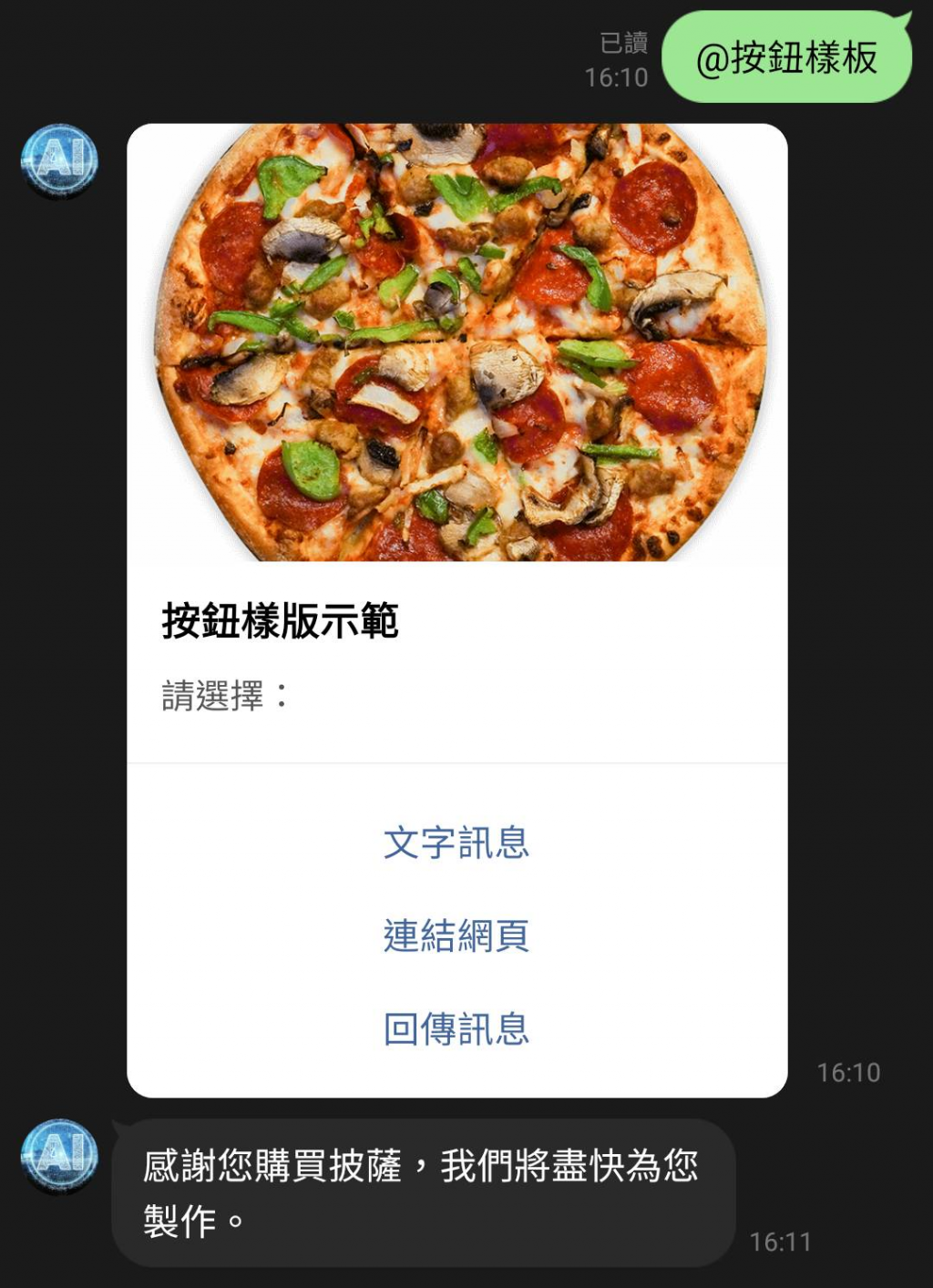
Line大致上常用的API已在這裡教導完畢,置於明天我們將會教導大家使用Line Liff App使你的web能串接在line bot上。

 iThome鐵人賽
iThome鐵人賽
 看影片追技術
看更多
看影片追技術
看更多